1. Introduction
2. Etapes à suivres
3. A lire également
Introduction:
Vous essayez de télécharger un fichier via Google Chrome, mais vous ne pouvez pas terminer le téléchargement ?
Échec - Virus détecté est un message d'erreur que vous pouvez recevoir lorsque vous téléchargez des fichiers dans le navigateur Web Google Chrome et bloque le téléchargement.
C’est une alerte que quelque chose ne va pas est qu'il faut un certain temps pour terminer le téléchargement. Bien que vous puissiez voir que le fichier a déjà été téléchargé à 100% sur le disque local, Chrome affiche toujours la boîte de dialogue de progression.
Chrome affiche la progression du téléchargement des fichiers dans une barre d'état en bas de la fenêtre du navigateur. Il met en évidence la vitesse de transfert et également les informations d'état sur le téléchargement lui-même.
Souvent, vous ne pourrez pas télécharger ou accéder à un package récemment téléchargé si un programme antivirus détecte un fichier malveillant qui pourrait causer une faille de sécurité pour votre appareil Windows 10.
Quoi qu'il en soit, si vous avez la certitude que le fichier téléchargé est sécurisé à 100% et que vous recevez une fausse alerte de votre antivirus, vous pouvez résoudre ce problème afin de reprendre l'opération de téléchargement initiale. Bien sûr, en appliquant les étapes de dépannage ci-dessous, vous pouvez également retourner et utiliser Google Chrome sans recevoir d'autres alertes de sécurité.
Encore une fois, appliquez les instructions ci-dessous uniquement si vous vous avez la certitude que les fichiers qui seront téléchargés ne représentent aucun risque de sécurité pour votre système Windows 10.
Si le processus de téléchargement ne peut pas être terminé car Google Chrome vous en empêche, ou si vous tentez d'ouvrir le fichier téléchargé, vous recevez un message d'alerte. Vous devez suivre les instructions ci-dessous. Nous verrons comment résoudre ce problème de sécurité général de Windows 10.
Comment réparer l'alerte Échec, Virus détecté dans Google Chrome
Comme cette alerte de sécurité est généralement affichée lorsque Windows Defender est utilisé comme seule solution logicielle de sécurité, nous allons d'abord vous montrer comment restaurer le fichier bloqué:
1. Ouvrez Windows Defender sur votre ordinateur.
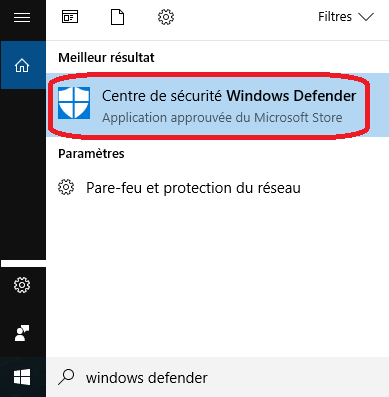
2. Dans la fenêtre principale, Protection contre les virus et menaces. Ensuite sur Historique d’analyse.
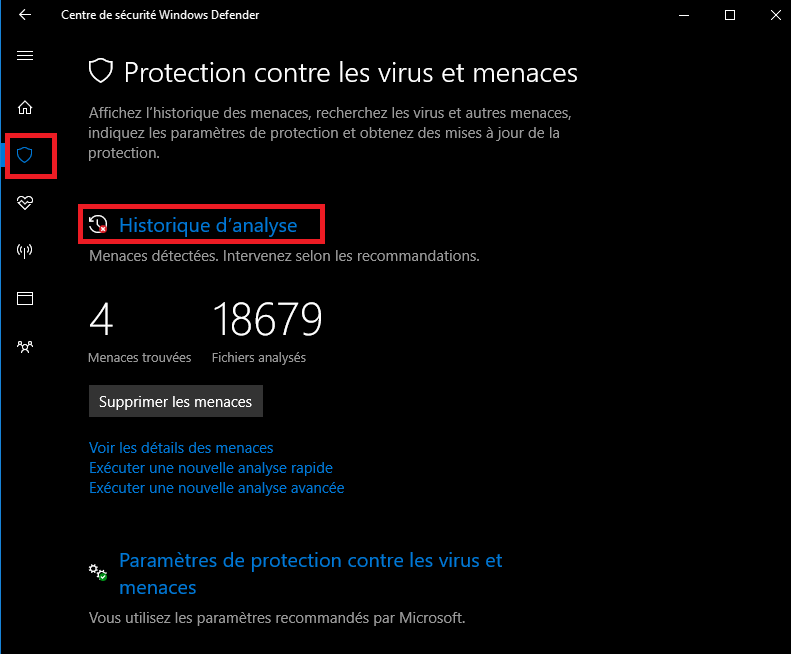
3. Dans la fenêtre suivante, cliquez sur Afficher les détails.
4. Les fichiers qui ont été mis en quarantaine seront listés ici.
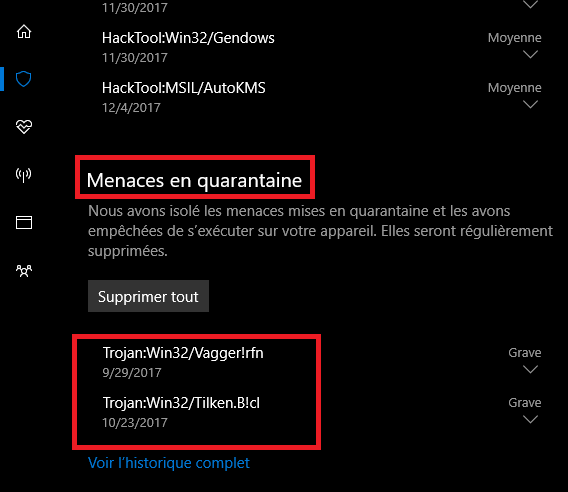
5. Trouvez le programme qui a été bloqué sans raison apparente.
6. Vous pouvez choisir de restaurer le fichier implicite si vous savez qu'il peut être approuvé.
Maintenant, pour vous assurer que ce fichier ne sera pas détecté comme logiciel malveillant potentiel, vous pouvez ajouter une exclusion particulière dans Windows Defender. Ou, et je vous recommande de le faire, vous pouvez désactiver Windows Defender de manière permanente.
Bien sûr, après, vous devez choisir d'installer un nouveau programme de sécurité afin de tout garder en sécurité et sécurisé tout le temps. Mais, cette fois, choisissez une meilleure solution de sécurité qui reçoit des mises à jour quotidiennes et qui peut identifier correctement les fichiers dangereux pour votre ordinateur.
En ce sens, l'un des meilleurs programmes antivirus à choisir est Kaspersky. Il s'agit d'un logiciel payant qui sécurise votre système d'exploitation Windows avec vos fichiers personnels et vos actions de navigation Web.
A lire également
Comment activer le paramètre de réalité mixte dans Windows 10










